Samba之文件共享配置实例word资料8页
- 格式:doc
- 大小:29.50 KB
- 文档页数:8
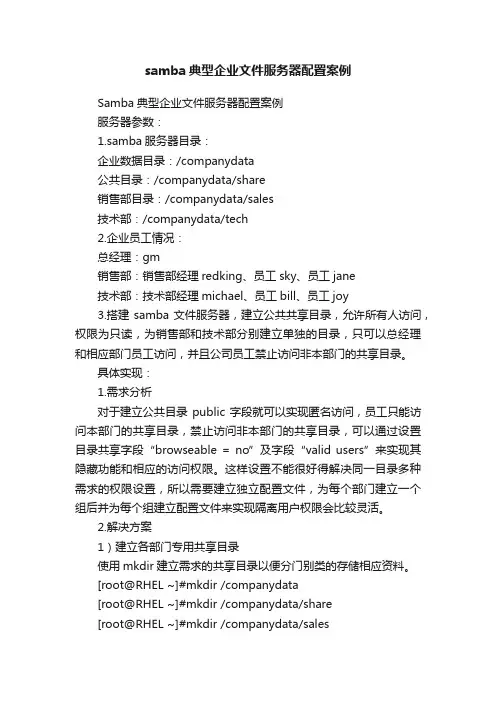
samba典型企业文件服务器配置案例Samba典型企业文件服务器配置案例服务器参数:1.samba服务器目录:企业数据目录:/companydata公共目录:/companydata/share销售部目录:/companydata/sales技术部:/companydata/tech2.企业员工情况:总经理:gm销售部:销售部经理redking、员工sky、员工jane技术部:技术部经理michael、员工bill、员工joy3.搭建samba文件服务器,建立公共共享目录,允许所有人访问,权限为只读,为销售部和技术部分别建立单独的目录,只可以总经理和相应部门员工访问,并且公司员工禁止访问非本部门的共享目录。
具体实现:1.需求分析对于建立公共目录public字段就可以实现匿名访问,员工只能访问本部门的共享目录,禁止访问非本部门的共享目录,可以通过设置目录共享字段“browseable = no”及字段“valid users”来实现其隐藏功能和相应的访问权限。
这样设置不能很好得解决同一目录多种需求的权限设置,所以需要建立独立配置文件,为每个部门建立一个组后并为每个组建立配置文件来实现隔离用户权限会比较灵活。
2.解决方案1)建立各部门专用共享目录使用mkdir建立需求的共享目录以便分门别类的存储相应资料。
[root@RHEL ~]#mkdir /companydata[root@RHEL ~]#mkdir /companydata/share[root@RHEL ~]#mkdir /companydata/sales[root@RHEL ~]#mkdir /companydata/tech同时设置/companydata共享目录的用户权限[root@RHEL ~]#chmod –R 777 /companydata2)添加samba服务器描述及设置smbpasswd文件默认/etc/samba/目录下没有smbpasswd文件,我们要先关闭samba的tdbsam验证。
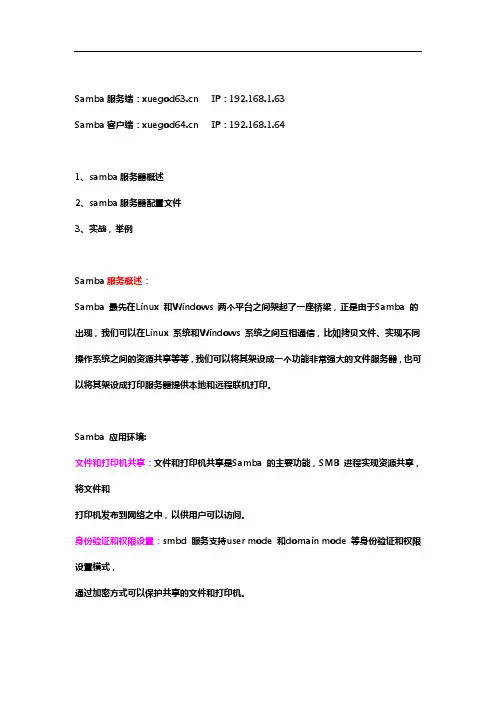
Samba服务端: IP:192.168.1.63Samba客户端: IP:192.168.1.641、samba服务器概述2、samba服务器配置文件3、实战,举例Samba服务概述:Samba 最先在Linux 和Windows 两个平台之间架起了一座桥梁,正是由于Samba 的出现,我们可以在Linux 系统和Windows 系统之间互相通信,比如拷贝文件、实现不同操作系统之间的资源共享等等,我们可以将其架设成一个功能非常强大的文件服务器,也可以将其架设成打印服务器提供本地和远程联机打印。
Samba 应用环境:文件和打印机共享:文件和打印机共享是Samba 的主要功能,SMB 进程实现资源共享,将文件和打印机发布到网络之中,以供用户可以访问。
身份验证和权限设置:smbd 服务支持user mode 和domain mode 等身份验证和权限设置模式,通过加密方式可以保护共享的文件和打印机。
端口号:139 和445在早期,SMB 运行于NBT 协议(NetBIOS over TCP/IP)上,使用UDP 协议的137、138 及TCP 协议的139 端口。
NETBIOS协议NetBIOS是Network Basic Input/Output System的简称,网络基本输入/输出系统协议。
协议,一般指用于局域网通信的一套API,是由IBM公司开发。
主要作用:通过NETBIOS 协议获得计算机名称,然后把计算机名解析为对应IP地址。
模式:C/S 模式安装Samba服务器端:[root@xuegod63 ~]# rpm -ivh/mnt/Packages/samba-3.5.10-114.el6.x86_64.rpm#该包为Samba 服务的主程序包。
xuegod64安装客户端软件包:[root@xuegod64 ~]# rpm -ivh/mnt/Packages/samba-client-3.5.10-114.el6.x86_64.rpm#该包为Samba 的客户端工具,是连接服务器和连接网上邻居的客户端工具并包含其测试工具配置文件:/etc/samba/smb.conf服务启动和关闭1)samba 服务的启动service smb start 或/etc/rc.d/init.d/smb restart如果当前服务正在运行,如何不重启服务,加载配置文件。


windows/ubuntu 文件共享之Samba 配置很多时候需要在windows上和ubuntu 上共享文件,一直没怎么去找方法,得知Samba 可以实现在windows上访问linu x的文件,这样一来要从windows文件放到linux中就方便了,听说它还有更多功能,也可以直接在linux与linux之间共享.先简单开始说一下windows与linux的,下面讲一下详细配置,部分说明来自网络环境:VirtualBox虚拟机Ubuntu 10.04宿主主机Windows 7安装sambasudo apt-get install sambasudo apt-get install smbfs输入sudo apt-get install samba 执行画面输入sudo apt-get install smbfs执行画面创建共享目录mkdir /home/sharechmod 777 /home/ share然后随便在这里/home/share创建一两个文件,等下用来测试看看在windows下能不能访问备份并编辑smb.conf允许网络用户访问代码:sudocp /etc/samba/smb.conf /etc/samba/smb.conf_backupsudogedit /etc/samba/smb.conf搜寻这一行文字代码:; security = user用下面这几行取代代码:security = userusername map = /etc/samba/smbusers将下列几行新增到文件的最后面,假设允许访问的用户为:testshare。
而文件夹的共享名为Share代码:[Share]comment = Shared Folder with username and passwordpath = /home/sharepublic = yeswritable = yesvalid users = testsharecreate mask = 0700directory mask = 0700force user = nobodyforce group = nogroupavailable = yesbrowseable = yes然后顺便把这里改一下,找到[global]把workgroup = workgroup 改成代码:workgroup = WORKGROUPdisplay charset = UTF-8unix charset = UTF-8dos charset = cp936现在要添加testshare这个网络访问帐户。

samba服务器的文件共享配置Unix系统-电脑资料于千万人之中遇见你,缘份clearcase/" target="_blank" >ccd">于千万人之中遇见你,缘份啊,。
samba服务器的文件共享配置1.进入LINUX,配置/etc/samba/smb.conf仔细配置workg rupnetb ios namehosts allow = IP #允许访问的IP段quest account =nobody #使用默认security=share*[public] 注意将“;”号去掉path=/pub #共享文件夹public=yesonly guest=yeswritable=yesprintable=noguest k=yes保存退出2.进入/ect/rc.d/init.d/执行#./smb restart3.检验samba并访问WIN2000的共享资源testparmsmbstatussmbclient -L //2000的计算机名 -U 用户名输入密码便可显示2000的共享资源如要进入某个文件夹则smbclient -L //2000的计算机名/共享名 -U 用户名进入后出现类似DOS的提示符,我们可用FTP命令进行操作以上是在LINUX下访问WIN2000的共享资源,要想在2000下访问LINUX的共享资源怎么办?可能有些人会直接到2000的网上领居中双击LINUX的samba SERVER的图标但进入不了,这是怎么回事,电脑资料《samba服务器的文件共享配置Unix系统》(https://www.)。
别着急,第4步就是我要说的。
4.在RH桌面,单击“控制面板”--“服务”启动smb(协议)、iten td(TCP连接用)停止iptables、ipchains(两个防火墙)RH启动时开启防火墙禁止网络连接,所以从2000的网邻中不能访问samba服务器。

实验案例一 Samba服务器配置一、实验环境在公司局域网络中实现文件资源共享的Samba服务,以便于windows主机和Linux主机能互访共享资源。
二、需求描述1、在Linux服务器建立一个可供匿名访问的共享文件夹2、在Linux服务器上建一个需要验证的共享文件夹三、实验步骤(一)建立可匿名访问的文件共享实验步骤1、安装Samba系统中至少安装samba,samba-client,samba-common三个软件包2、建立可匿名访问的文件夹/var/public/movies,并设置权限。
3、修改Samba配置文件/etc/samba/smb.conf。
[root@ns1 ~]# vi /etc/samba/smb.conf[global]workgroup = WORKGROUPsecurity = share[movie]comment = public share with movie filespath = /var/public/moviepublic = yesread only = yes4、测试配置文件5、启动samba服务6、在Windows客户端验证1)可看见现在是匿名登录到samba服务器上的(不需要输入用户名与密码)如果错误提示,可能是iptables 和Selinux的问题,先关闭他。
2)如果要让匿名用能写文件,按如下修改,重启服务。
[movie]comment = public share with movie filespath = /var/public/moviepublic = yesread only = no7、在Linux客户端上验证方法一:smbclient工具1)查看Samba服务器上的共享资源如果出现以下错误提示则在smb.conf文件中添加:security=shareclientlanman auth=yeslanmanauth=yes2)以smbclient 访问服务器的共享目录smbclient //192.168.1.3/moive //登录Samba服务器访问共享,用get\put就可以下载和上传文件了。

s a m b a之文件共享配置实例HUA system office room 【HUA16H-TTMS2A-HUAS8Q8-HUAH1688】Samba之文件共享配置实例本例实现了不同的用户访问同一个共享目录具有不同的权限,便于管理和维护。
基本上能满足一些企业用户的需求。
一.需求1. 某公司有5个大部门,分别为:人事行政部、财务部、技术部、市场部、生产部。
2. 各部门的文件夹只允许本部门员工有权访问;各部门之间交流性质的文件放到公用文件夹中。
3. 每个部门都有一个管理本部门文件夹的管理员账号和一个只能新建和查看文件的普通用户权限的账号。
4. 公用文件夹中分为存放工具的文件夹和存放各部门共享文件的文件夹。
5. 对于各部门自己的文件夹,各部门管理员具有完全控制权限,而各部门普通用户可以在该部门文件夹下新建文件及文件夹,并且对于自己新建的文件及文件夹有完全控制权限,对于管理员新建及上传的文件和文件夹只能访问,不能更改和删除。
不是本部门用户不能访问本部门文件夹。
6. 对于公用文件夹中的各部门共享文件夹,各部门管理员具有完全控制权限,而各部门普通用户可以在该部门文件夹下新建文件及文件夹,并且对于自己新建的文件及文件夹有完全控制权限,对于管理员新建及上传的文件和文件夹只能访问,不能更改和删除。
本部门用户(包括管理员和普通用户)在访问其他部门共享文件夹时,只能查看不能修改删除新建。
对于存放工具的文件夹,只有管理员有权限,其他用户只能访问。
二.规划根据公司需求情况,现做出如下规划:1. 在系统分区时单独分一个Company的区,在该区下有以下几个文件夹:HR、 CaiWu、J iShu、ShiChang、ShengChan和Share。
在Share下又有以下几个文件夹:HR、CaiWu、Ji Shu、ShiChang、ShengChan和Tools。
2. 各部门对应的文件夹由各部门自己管理,Tools文件夹由管理员维护。
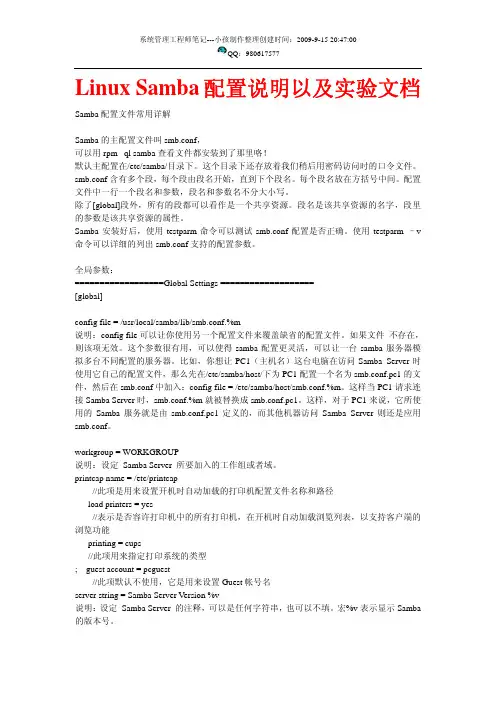
Linux Samba配置说明以及实验文档Samba配置文件常用详解Samba的主配置文件叫smb.conf,可以用rpm –ql samba查看文件都安装到了那里咯!默认主配置在/etc/samba/目录下。
这个目录下还存放着我们稍后用密码访问时的口令文件。
smb.conf含有多个段,每个段由段名开始,直到下个段名。
每个段名放在方括号中间。
配置文件中一行一个段名和参数,段名和参数名不分大小写。
除了[global]段外,所有的段都可以看作是一个共享资源。
段名是该共享资源的名字,段里的参数是该共享资源的属性。
Samba安装好后,使用testparm命令可以测试smb.conf配置是否正确。
使用testparm –v 命令可以详细的列出smb.conf支持的配置参数。
全局参数:==================Global Settings ===================[global]config file = /usr/local/samba/lib/smb.conf.%m说明:config file可以让你使用另一个配置文件来覆盖缺省的配置文件。
如果文件不存在,则该项无效。
这个参数很有用,可以使得samba配置更灵活,可以让一台samba服务器模拟多台不同配置的服务器。
比如,你想让PC1(主机名)这台电脑在访问Samba Server时使用它自己的配置文件,那么先在/etc/samba/host/下为PC1配置一个名为smb.conf.pc1的文件,然后在smb.conf中加入:config file = /etc/samba/host/smb.conf.%m。
这样当PC1请求连接Samba Server时,smb.conf.%m就被替换成smb.conf.pc1。
这样,对于PC1来说,它所使用的Samba服务就是由smb.conf.pc1定义的,而其他机器访问Samba Server则还是应用smb.conf。

配置环境:两台主机:一台windows 2003 server工作组:WORKGROUP IP:192.168.10.100一台linux centos IP:192.168.10.1windows 2003 server配置:1>设置网络开始—>控制面板—>网络连接—>本地网络2>添加用户开始—>管理工具—>计算机管理—>用户和组(创建用户并授予管理员权限)linux centos配置:1>重命名hostname SAMBATEST2>查看可用网卡ifconfig3>设网卡ifconfig eth0 192.168.10.1 netmask 255.255.255.04>查看是否安装SAMBA(若未安装,则重新安装,安装时必须按顺序安装)rpm –qa |grep sambacd /media/CentOS_6.0_Final/Packages/rpm -ivh perl-Convert-ASN1-0.22-1.el6.noarch.rpmrpm -ivh samba-common-3.5.4-68.el6.i686.rpmrpm -ivh samba-3.5.4-68.el6.i686.rpmrpm –ivh samba-swat-3.5.4-68.el6.i686.rpmrpm –ivh samba-win-3.5.4-68.el6.i686.rpmrpm –ivh samba-winbind-3.5.4-68.i686.rpmrpm –qa |grep samba5>启动smaba service smb start6>修改smb.conf打开/etc/samba/smb.confGloable中添加smb passwd file = /etc/samba/smbpasswdHomes 中添加guest ok = yesPublic 中添加guest ok = yes修改后testparm查看,结果如下7>重启SAMBA/etc/init.d/smb start ----显示smb已启动/etc/init.d/nmb start ----显示nmb已启动8>建用户mkdir /home/sambachown -R nobody /home/sambachmod 777 /home/sambasmbpasswd -a wl0101--- 将系统用户加入到Samba 用户数据库New SMB password:--- 输入该用户用于登录Samba 的密码Retype new SMB password:--- 再次确认输入该密码Added user wl0101service iptables stop ---停止防火墙smbclient –L //192.168.10.100 –U WL0101 -----查看共享,注意此用户是windows中用户,且具有访问权限,一般授予Administrator权限。
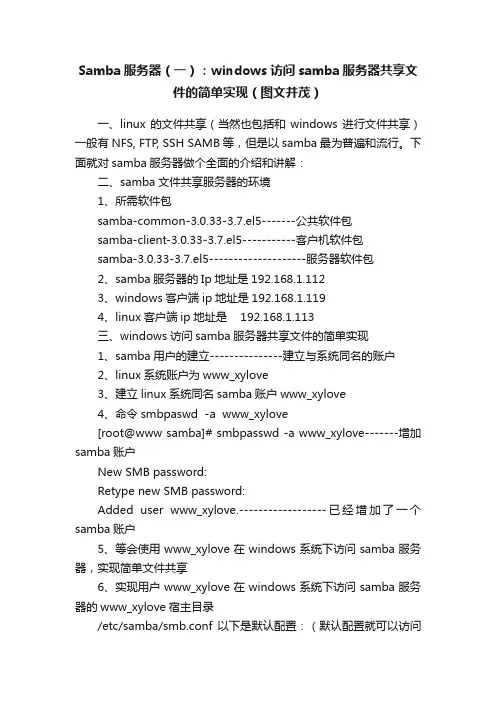
Samba服务器(一):windows访问samba服务器共享文件的简单实现(图文并茂)一、linux的文件共享(当然也包括和windows进行文件共享)一般有NFS, FTP, SSH SAMB等,但是以samba最为普遍和流行。
下面就对samba服务器做个全面的介绍和讲解:二、samba文件共享服务器的环境1、所需软件包samba-common-3.0.33-3.7.el5-------公共软件包samba-client-3.0.33-3.7.el5-----------客户机软件包samba-3.0.33-3.7.el5--------------------服务器软件包2、samba服务器的Ip地址是192.168.1.1123、windows客户端ip地址是192.168.1.1194、linux客户端ip地址是 192.168.1.113三、windows访问samba服务器共享文件的简单实现1、samba用户的建立---------------建立与系统同名的账户2、linux系统账户为www_xylove3、建立linux系统同名samba账户www_xylove4、命令smbpaswd -a www_xylove[root@www samba]# smbpasswd -a www_xylove-------增加samba账户New SMB password:Retype new SMB password:Added user www_xylove.------------------已经增加了一个samba账户5、等会使用www_xylove在windows系统下访问samba服务器,实现简单文件共享6、实现用户www_xylove在windows系统下访问samba服务器的www_xylove宿主目录/etc/samba/smb.conf 以下是默认配置:(默认配置就可以访问用户的宿主目录)[global]workgroup = MYGROUPserver string = Samba Server Version %vsecurity = userpassdb backend = tdbsam[homes]comment = Home Directoriesbrowseable = nowritable = yes7、好的,现在我们登入windows XP客户机来访问我们的samba服务器01 在“运行”栏输入02、输入samba服务器的samba账户和密码03、成功登入linux samba服务器04、打开用户www_xylove的宿主目录就可以访问自己的文件和目录了05、samba用户成功访问samba服务器的自己的宿主目录,且对自己的目录有写的权限,对其他samba用户是不可见的。
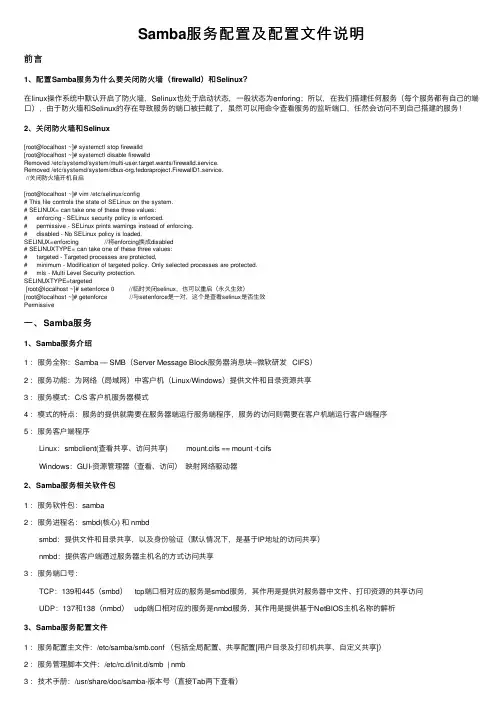
SAMBA⽂件共享服务samba 通过简单配置就能够实现Linux系统与Windows系统之间的⽂件共享⼯作,也可实现Linux与Linux之间的⽂件共享。
在配置samba前,有个⼩建议:虚拟机的ip地址最好配置成静态的,动态也可以哦。
samba服务程序的配置⽅法第⼀步:在虚拟机中安装samba [root@localhost ~]# yum install -y sambaLoaded plugins: fastestmirror, langpacksLoading mirror speeds from cached hostfile* base: * extras: * updates: Resolving Dependencies--> Running transaction check---> Package samba.x86_64 0:4.10.16-13.el7_9 will be installed--> Finished Dependency ResolutionDependencies Resolved======================================================================================= Package Arch Version Repository Size======================================================================================= Installing:samba x86_64 4.10.16-13.el7_9 updates 719 kTransaction Summary=======================================================================================Install 1 PackageTotal download size: 719 kInstalled size: 2.2 MDownloading packages:samba-4.10.16-13.el7_9.x86_64.rpm | 719 kB 00:00:00Running transaction checkRunning transaction testTransaction test succeededRunning transactionInstalling : samba-4.10.16-13.el7_9.x86_64 1/1Verifying : samba-4.10.16-13.el7_9.x86_64 1/1Installed:samba.x86_64 0:4.10.16-13.el7_9Complete![root@localhost ~]#第⼆步:查看samba服务程序主配置⽂件,并将主配置⽂件多余的删去,只留下下⾯部分(修改配置⽂件时使⽤命令 vim /etc/samba/smb.conf)[root@localhost ~]# cat /etc/samba/smb.conf[global]workgroup = MYGROUPsecurity = userpassdb backend = tdbsamprinting = cupsprintcap name = cupsload printers = yescups options = raw[print$]comment = Printer Driverspath = /var/lib/samba/driverswrite list = @printadmin rootforce group = @printadmincreate mask = 0664directory mask = 0775[root@localhost ~]#第三步:通过修改配置⽂件配置共享资源,⼿动添加下⾯信息[root@localhost ~]# cat /etc/samba/smb.conf[global]workgroup = MYGROUPsecurity = userpassdb backend = tdbsamprinting = cupsprintcap name = cupsload printers = yescups options = raw[database]comment =Do not arbitrarily modify the database filepath = /home/databasepublic = nowritable = yes[print$]comment = Printer Driverspath = /var/lib/samba/driverswrite list = @printadmin rootforce group = @printadmincreate mask = 0664directory mask = 0775[root@localhost ~]#第四步:重启samba服务[root@localhost ~]#systemctl restart smb[root@localhost ~]#第五步:创建⽤于访问共享资源的账户信息Samba服务程序的数据库要求账户必须在当前系统中已经存在,否则⽇后创建⽂件时将导致⽂件的权限属性混乱不堪,由此引发错误。
samba共享设置samba共享设置一、安装软件包# rpm -qa | grep sambasamba-3.6.23-33.0.1.el6.x86_64二、修改配置文件配置文件所在位置:/etc/samba/smb.conf内容说明:74 workgroup = MYGROUP#服务器所在域或组75 server string = Samba Server Version %v //服务器描述7677 ; netbios name = MYSERVER#netbios名称……88 # logs split per machine89 log file = /var/log/samba/log.%m//设置samba服务器共享日志90 # max 50KB per log file, then rotate91 max log size = 50//设置日志最大容量//默认samba服务器建立有两个日志文件nmbd.log、smbd.log ……101 security = user//用户登录的安全级别//share(共享)、server、 domain(windows server 2003 服务器域的客户端)其中user、share常用102 passdb backend = tdbsam……#以下是共享的相关设置246 #============================ Share Definitions ============================== 247248 [homes]//共享名249 comment = Home Directories//说明250 browseable = no//不可列示251 writable = yes//可以读写252 ; valid users = %S253 ; valid users = MYDOMAIN\\%S254255 [printers]//共享打印机256 comment = All Printers257 path = /var/spool/samba//绝对路径258 browseable = no259 guest ok = no260 writable = no261 printable = yes262263 # Un-comment the following and create the netlogon directory for Domain Logons264 ; [netlogon]265 ; comment = Network Logon Service266 ; path = /var/lib/samba/netlogon267 ; guest ok = yes268 ; writable = no269 ; share modes = no一些参数说明:public = yes/no //是否允许匿名访问valid users = 用户名valid users = @组名readonly = yes/no //只读/读写设置目录写入权限writable = yes/no //读写/只读write list = 用户名、@组名三、建立一个简单共享1、将原来的smb.conf重命名,再新建一个smb.conf,输入如下内容:[global]workgroup = WORKGROUPserver string = Samba Server Version %v[share]comment = sharepath = /mnt_array/sharepublic = yeswriteable = yesbrowseable = yesguest ok = yes2、创建文件夹/mnt_array/share,并修改权限为777# mkdir /mnt_array/share -p# chmod -R 777 /mnt_array/share3、重启smb服务# service smb restart或# /etc/init.d/smb restart4、在防火墙中放开samba相关服务或直接关闭防火墙关闭防火墙# service iptables stop(立即生效)# chkconfig iptables off(重启后生效)配置防火墙中开放samba相关服务# setup -> 防火墙配置 -> 定制 -> 选中Samba、Samba客户端-> 关闭 -> 确定……用命令方式放开samba相关端口#iptables -I RH-Firewall-1-INPUT 5 -m state--state NEW -m tcp -p tcp --dport 139 -j ACCEPT#iptables -I RH-Firewall-1-INPUT 5 -m state --state NEW -m tcp -p tcp --dport 445 -j ACCEPT#iptables -I RH-Firewall-1-INPUT 5 -p udp -m udp --dport 137 -j ACCEPT#iptables -I RH-Firewall-1-INPUT 5 -p udp -m udp --dport 138-j ACCEPT#iptables -save#service iptables restart5、设置selinux直接关闭#setenforce 0修改配置文件,使selinux在重启后也关闭#vi /etc/selinux/config将SELINUX=enforcing修改为SELINUX=disabled放开相关权限#setsebool -P samba_enable_home_dirs on#setsebool -P samba_export_all_rw on完成后再执行:#getsebool -a | grep samba6、将samba服务设为开机启动查看当前状态#chkconfig --list | grep smb设置在3、5级别上自动运行smb服务(3:有网络连接的多用户命令行模式;5:带图形界面多用户模式)#chkconfig --level 35 smb on四、建立多用户控制1、新建用户,用于访问专用共享#useradd smb_user1#passwd smb_user12、将新建用户加入到smb,并设置该用户smb中的密码#smbpasswd -a smb_user13、建立需要共享的文件夹,并设置相关权限#mkdir /mnt_array/smbuser1_share#chown smb_user1:smb_user1 /mnt_array/smbuser1_share #chmod 700 /mnt_array/smbuser1_share注:如果需要设置为一个组内的用户都可以访问,则需要把700改为7704、编辑/etc/samba/smb.conf文件[smbuser1]path = /mnt_array/smbuser1_sharewritable = yespublic = novaild users = smb_user1注:[global]中的security参数应设为user[global]……security = user……5、重启smb服务service smb restart测试配置参数:#testparm例:[root@TestLinux /]# testparmLoad smb config files from /etc/samba/smb.confrlimit_max: increasing rlimit_max (1024) to minimum Windows limit (16384)Processing section "[homes]"Processing section "[printers]"Processing section "[smbuser1]"Unknown parameter encountered: "vaild users" Ignoring unknown parameter "vaild users" Processing section "[smbuser2]"Unknown parameter encountered: "vaild users" Ignoring unknown parameter "vaild users" Loaded services file OK.Server role: ROLE_STANDALONEPress enter to see a dump of your service definitions [global]workgroup = MYGROUPserver string = Samba Server Version %vlog file = /var/log/samba/log.%mmax log size = 50client signing = requiredidmap config * : backend = tdbcups options = raw[homes]comment = Home Directoriesread only = Nobrowseable = No[printers]comment = All Printerspath = /var/spool/sambaprintable = Yesprint ok = Yesbrowseable = No[smbuser1]path = /mnt_array/smbuser1_shareread only = No[smbuser2]path = /mnt_array/smbuser2_share read only = No[root@TestLinux /]#。
Samba之文件共享配置实例本例实现了不同的用户访问同一个共享目录具有不同的权限,便于管理和维护。
基本上能满足一些企业用户的需求。
一.需求1. 某公司有5个大部门,分别为:人事行政部、财务部、技术部、市场部、生产部。
2. 各部门的文件夹只允许本部门员工有权访问;各部门之间交流性质的文件放到公用文件夹中。
3. 每个部门都有一个管理本部门文件夹的管理员账号和一个只能新建和查看文件的普通用户权限的账号。
4. 公用文件夹中分为存放工具的文件夹和存放各部门共享文件的文件夹。
5. 对于各部门自己的文件夹,各部门管理员具有完全控制权限,而各部门普通用户可以在该部门文件夹下新建文件及文件夹,并且对于自己新建的文件及文件夹有完全控制权限,对于管理员新建及上传的文件和文件夹只能访问,不能更改和删除。
不是本部门用户不能访问本部门文件夹。
6. 对于公用文件夹中的各部门共享文件夹,各部门管理员具有完全控制权限,而各部门普通用户可以在该部门文件夹下新建文件及文件夹,并且对于自己新建的文件及文件夹有完全控制权限,对于管理员新建及上传的文件和文件夹只能访问,不能更改和删除。
本部门用户(包括管理员和普通用户)在访问其他部门共享文件夹时,只能查看不能修改删除新建。
对于存放工具的文件夹,只有管理员有权限,其他用户只能访问。
二.规划根据公司需求情况,现做出如下规划:1. 在系统分区时单独分一个Company的区,在该区下有以下几个文件夹:HR、 CaiWu、J iShu、ShiChang、ShengChan和Share。
在Share下又有以下几个文件夹:HR、CaiWu、JiShu、ShiChang、ShengChan和Tools。
2. 各部门对应的文件夹由各部门自己管理,Tools文件夹由管理员维护。
3. HR管理员账号:hradmin;普通用户账号:hruser。
CaiWu管理员账号:caiwuadmin;普通用户账号:caiwuuser。
JiShu管理员账号:jishuadmin;普通用户账号:jishuuser。
ShiChang管理员账号:shichangadmin;普通用户账号:shichanguser。
ShengChan管理员账号:shengchanadmin;普通用户账号:shengchanuser。
Tools管理员账号:admin。
文件夹之间的关系请见下图:三.SAMBA RPM安装和启动在系统中使用rpm –qa |grep samba和rpm –qa |grep smb来查看系统有没有安装该软件,如果没有安装则挂载系统盘,找到samba软件包,使用rpm –ivh samba*和rpm –i vh smb*即可安装。
使用RPM包安装后,samba的配置文件smb.conf默认在/etc/samba/下。
使用service smb start启动samba。
使用chkconfig --level 35 smb on,可以使samba随系统一起启动。
在/etc/selinux/config中将“SELINUX”项关闭,SELINUX=disabled。
四.新建用户使用useradd命令新建系统账户,然后再使用smbpasswd –a建立SMB账户。
[root@Samba /]#useradd –s /sbin/nologin jishuadmin[root@Samba /]#useradd –g jishuadmin –s /sbin/nologin jishuuser[root@Samba /]#useradd –s /sbin/nologin shichangadmin[root@Samba /]#useradd –g shichangadmin –s /sbin/nologin shichanguser[root@Samba /]#useradd –s /sbin/nologin shengchanadmin[root@Samba /]#useradd –g shengchanadmin –s /sbin/nologin shengchanuser [root@Samba /]#useradd –s /sbin/nologin admin[root@Samba /]#smbpasswd –a hradmin[root@Samba /]#smbpasswd –a hruser[root@Samba /]#smbpasswd –a caiwuadmin[root@Samba /]#smbpasswd –a caiwuuser[root@Samba /]#smbpasswd –a jishuadmin[root@Samba /]#smbpasswd –a jishuuser[root@Samba /]#smbpasswd –a shichangadmin[root@Samba /]#smbpasswd –a shichanguser[root@Samba /]#smbpasswd –a shengchanadmin[root@Samba /]#smbpasswd –a shengchanuser[root@Samba /]#smbpasswd –a admin五.新建目录[root@Samba /]#cd Company[root@Samba Company]#mkdir HR CaiWu JiShu ShiChang ShengChan Share[root@Samba Company]#cd Share[root@Samba Share]#mkdir HR CaiWu JiShu ShiChang ShengChan Tools六.更改目录属性使用chown命令更改目录的属主和属组。
[root@Samba /]#cd /Company/[root@Samba Company]#chown hradmin.hradmin HR[root@Samba Company]#chown caiwuadmin.caiwuadmin CaiWu[root@Samba Company]#chown jishuadmin.jishuadmin JiShu[root@Samba Company]#chown shichangadmin.shichangadmin ShiChang [root@Samba Company]#chown shengchanadmin.shengchanadmin ShengChan [root@Samba Company]#chown admin.admin Share使用chmod命令更改用户访问该目录的权限。
[root@Samba Company]#chmod 1770 HR CaiWu JiShu ShiChang ShengChan [root@Samba Company]#chmod -R 0775 Share[root@Samba Company]#cd /Company/Share/[root@Samba Share]#chown hradmin.hradmin HR[root@Samba Share]#chown caiwuadmin.caiwuadmin CaiWu[root@Samba Share]#chown jishuadmin.jishuadmin JiShu[root@Samba Share]#chown shichangadmin.shichangadmin ShiChang [root@Samba Share]#chown shengchanadmin.shengchanadmin ShengChan [root@Samba Share]#chown admin.admin Tools[root@Samba Share]#chmod 1775 HR CaiWu JiShu ShiChang ShengChan 七.配置SambaSamba的配置文件在/etc/samba目录下,文件名为smb.conf。
[root@Samba /]#cd /etc/samba[root@Samba samba]#cp smb.conf smb.conf.bak[root@Samba samba]#vi smb.conf[global]workgroup = WORKGROUPserver string = Samba Server Version %vnetbios name = SAMBAlog file = /var/log/samba/%m.logmax log size = 50security = userpassdb backend = tdbsam[HR]comment = This is a directory of HR.path = /Company/HR/public = noadmin users = hradminvalid users = @hradminwritable = yescreate mask = 0750directory mask = 0750[JiShu]comment = This is a directory of Technology.path = /Company/JiShu/public = noadmin users = jishuadminvalid users = @jishuadminwritable = yescreate mask = 0750directory mask = 0750[CaiWu]comment = This is a directory of the Ministry of Finance.path = /Company/CaiWu/public = noadmin users = caiwuadminvalid users = @caiwuadminwritable = yescreate mask = 0750directory mask = 0750[ShiChang]comment = This is a marketing directory.path = /Company/ShiChang/public = noadmin users = shichangadminvalid users = @shichangadminwritable = yescreate mask = 0750directory mask = 0750[ShengChan]comment = This is a directory of Production.path = /Company/ShengChan/public = noadmin users = shengchanadminvalid users = @shengchanadminwritable = yescreate mask = 0750directory mask = 0750[Share]comment = This is a share directory.path = /Company/Share/public = novalid users = admin,@hradmin,@caiwuadmin,@jishuadmin,@shichangadmin,@shengchanadmi nwritable = yescreate mask = 0755directory mask = 0755八.测试修改完smb.conf需要重启smb服务。